Manual de instrucciones KONICA MINOLTA MAGICOLOR 3300DN
Lastmanuals ofrece un servicio comunitario para compartir, de archivos en línea, de búsqueda de documentación relacionada con la utilización de materiales o programas: folleto, instrucciones, folleto de utilización, guía de instalación, manual técnico... ¡NO OLVIDES LEER LAS INSTRUCCIONES ANTES DE COMPRAR!
Si el contenido de este documento corresponde al folleto, instrucciones, lista de instrucción, de instalación o de utilización, al manual, al esquema de montaje o a la guía que compras, no dudes en telecargarlo. Lastmanuals te permite acceder fácilmente a la información de las instrucciones KONICA MINOLTA MAGICOLOR 3300DN. Esperamos que el manual KONICA MINOLTA MAGICOLOR 3300DN te sea útil.
Lastmanuals permite descargar las instrucciones KONICA MINOLTA MAGICOLOR 3300DN.
Puedes descargar las siguientes instrucciones anexas a este producto:
Manual de resumen: instrucciones de uso KONICA MINOLTA MAGICOLOR 3300DN
Las instrucciones detalladas para la utilización aparecen en la Guía del usuario.
[. . . ] magicolor 3300 Guía del usuario
®
1800738-006A
Gracias
Gracias por haber comprado una KONICA MINOLTA magicolor 3300. La KONICA MINOLTA magicolor 3300 ha sido diseñada para brindar óptimo funcionamiento en entornos de Windows, Macintosh, UNIX y otros.
Marcas registradas
KONICA MINOLTA y el logotipo de KONICA MINOLTA son marcas registradas de KONICA MINOLTA HOLDINGS, INC. magicolor es una marca de fábrica o marca registrada de KONICA MINOLTA PRINTING SOLUTIONS U. S. A. , INC.
Declaración de propiedad
El software codificado digitalmente e incluido con su impresora está protegido por los derechos de autor © 2003 de KONICA MINOLTA BUSINESS TECHNOLOGIES, INC. Este software no debe ser reproducido, modificado, visualizado, transferido o copiado en forma alguna o de manera alguna en cualquier medio, total o parcialmente, sin el permiso expreso y por escrito de KONICA MINOLTA BUSINESS TECHNOLOGIES, INC.
Nota sobre derechos de autor
Copyright © 2003 KONICA MINOLTA BUSINESS TECHNOLOGIES, INC. , Marunouchi Center Building, 1-6-1 Marunouchi, Chiyoda-ku, Tokyo, 100-0005, Japó n . [. . . ] Controle que las guías de ancho de papel sean correctas.
Eliminación de atascamientos de papel
95
8
Inserte la(s) bandeja(s) nuevamente en la impresora. Desaparecerá el mensaje de atascamiento de papel.
Atascamiento en la(s) bandeja(s) HCIF
Las ilustraciones de esta sección muestran un alimentador de alta capacidad de 2x500, pudiéndose usar los mismos procedimientos que para un alimentador de alta capacidad de 1x500.
1
Retire la(s) bandeja(s) y extraiga el papel atascado.
2
Extraiga el papel atascado en la(s) bandeja(s).
3 4
Abra la cubierta frontal (botón B) .
,
Verifique si hay restos de papel dentro de la impresora.
2 1 A
96
Eliminación de atascamientos de papel
5 6
Cierre la cubierta frontal. Retire los medios de impresión en la bandeja. Alise los bordes delanteros del papel que se encuentra actualmente en la bandeja. Cerciórese que el papel en la(s) bandeja(s) esté colocado plano. Cerciórese de que el papel no exceda la marca límite de papel. Controle que las guías de ancho de papel sean correctas.
7
Inserte la(s) bandeja(s) nuevamente en la impresora.
Atascamientos en las bandejas de entrega
Extraiga el medio de impresión atascado de la bandeja de entrega tirando de él hacia usted. Si después de eliminar un atascamiento de medios de impresión permaneciese aún el mensaje de atascamiento en la ventana del panel de control, abra y cierre la cubierta frontal de la impresora. Esto eliminará el mensaje de atascamiento.
Atasco en la unidad de fusión
El mensaje ATASCO FUSER cubre los atascamientos en la unidad de filmación y en la unidad de fusión.
ADVERTENCIA!
¡La unidad de fijación está caliente!No elimine ningún atascamiento en estas áreas hasta que el fusor se enfríe.
Eliminación de atascamientos de papel
97
Cerca de la unidad de filmación
1
Abra la cubierta frontal (botón A) , .
2 1 A
2
Retire el medio de impresión atascado. Retire los pedazos de papel rasgado que aún se encuentre en la impresora.
Atención
Cuide de no tocar el tambor de transferencia al eliminar papel atascado.
3
Cierre la cubierta frontal.
Cerca de la unidad dúplex
El papel que no haya pasado completamente a través de la unidad de fusión contiene tóner no fijado que pude ensuciar sus manos, ropa u otros. En caso de que entre en contacto con sus manos, láveselas con agua fría y un detergente neutral. Si llegara a ensuciar su ropa con tóner, sacúdala ligeramente para retirarlo lo más que se pueda. Si aún permanece tóner en su vestimenta, utilice agua fría, no caliente, para eliminar enjuagando el tóner, siempre que la ropa pueda ser lavada.
98
Eliminación de atascamientos de papel
1
Abra la cubierta frontal (botón B) , .
2
B
1
2
Levante ambos bloqueadores de la unidad de fusión.
3
Retire el medio de impresión atascado tirando de él hacia usted.
4
Presione ambos bloqueadores de la unidad de fusión completamente hacia atrás. Si el atascamiento no fuese visible o si encontrase dificultades para eliminarlo, repita las instrucciones en "Cerca de la unidad de filmación" en la página 98.
5
Cierre la cubierta frontal.
Eliminación de atascamientos de papel
99
Obstrucción en el registro y obstrucción por medio erróneo
Los atascamientos de registro ocurren cuando el papel no pasa a través del sensor de registro en la unidad de rodillo de registro debajo de la unidad de filmación. La OBSTRUCCION MEDIO ERRONEO puede ocurrir si el sensor de transparencia de la impresora detecta el medio incorrecto de medios de impresión.
1 2
Abra la cubierta frontal (botón A) , . Localice los rodillos de registro (uno es negro y el otro es metálico).
2 1 A
3
Saque el papel atascado de los rodillos de registro . Retire los pedazos de papel rasgado que aún se encuentre en la impresora .
1 2
Atención
Cuide de no tocar el tambor de transferencia al eliminar papel atascado.
4
Si aún se visualiza el mensaje de atascamiento, retire todas las bandejas.
a Suelte los dos ganchos que fijan el
canal alimentador dentro del compartimento de la bandeja.
b Gire el canal alimentador 90° hacia
la parte posterior de la impresora.
100
Eliminación de atascamientos de papel
c Retire el medio de impresión
atascado.
d Cierre el canal alimentador. e Repita el procedimiento para las
otras bandejas si fuera necesario.
6 7
Inserte la(s) bandeja(s) nuevamente en la impresora. Cierre la cubierta frontal.
Eliminación de atascamientos de papel
101
Solución de problemas
Problemas generales
Síntoma La lengüeta del tóner no ha sido retirada completamente. No aparecen luces ni mensajes en el panel de control. Causa La lengüeta del tóner no fue tirada verticalmente hacia arriba y se tiró de ella con demasiada fuerza al instalar el tóner. [. . . ] Dado que la radiación emitida dentro de la impresora queda restringida totalmente a la caja protectora y a las cubiertas externas, el rayo láser no puede escapar de la máquina durante ninguna fase de operación por el usuario.
Avisos internacionales
Cable de alimentación
Estos son los requisitos de un cable de alimentación para su impresora de 220 voltios. Mínimo Mínimo 0, 75 mm2 H05 VV - F
El conector macho está certificado en el país en el que se instalará el equipo, siendo el conector hembra un conector CEI 320.
Tensión
Atención usuarios en Noruega: Este equipo ha sido concebido para el uso dentro de un sistema de potencia IT en el que la tensión línea a línea no excede los 240 voltios.
Baterías de litio
Atención usuarios en Suiza:Las baterías de litio deberán ser desechadas de conformidad con lo dispuesto en el anexo 4. 1 de SR814. 013.
192
Cumplimiento de normas
Notas referentes a la garantía
Varios factores pueden afectar la garantía de la impresora, entre los cuales se pueden citar el daño electrostático, los materiales de consumo no aprobados y otras acciones citadas en la página que sigue. Lea atentamente la garantía de su impresora. Para información sobre la garantía consulte printer. konicaminolta. net/support, pulse entonces en Answer Base. [. . . ]
CONDICIONES PARA DESCARGAR LAS INSTRUCCIONES KONICA MINOLTA MAGICOLOR 3300DN Lastmanuals ofrece un servicio comunitario para compartir, de archivos en línea, de búsqueda de documentación relacionada con la utilización de materiales o programas: folleto, instrucciones, folleto de utilización, guía de instalación, manual técnico...

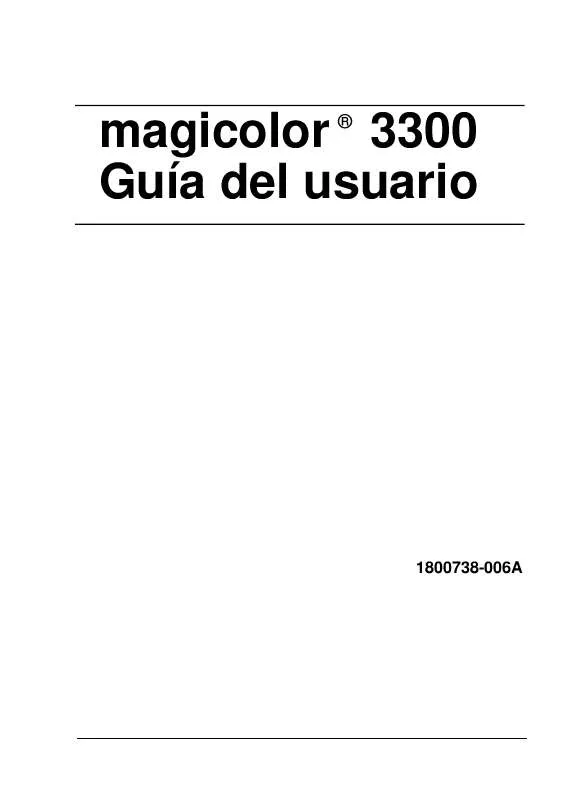
 KONICA MINOLTA MAGICOLOR 3300DN MAGICOLOR 3300 INSTALLATION GUIDE SPANISH (1001 ko)
KONICA MINOLTA MAGICOLOR 3300DN MAGICOLOR 3300 INSTALLATION GUIDE SPANISH (1001 ko)
 KONICA MINOLTA MAGICOLOR 3300DN (476 ko)
KONICA MINOLTA MAGICOLOR 3300DN (476 ko)
 KONICA MINOLTA MAGICOLOR 3300DN annexe 2 (3605 ko)
KONICA MINOLTA MAGICOLOR 3300DN annexe 2 (3605 ko)
 KONICA MINOLTA MAGICOLOR 3300DN annexe 1 (4042 ko)
KONICA MINOLTA MAGICOLOR 3300DN annexe 1 (4042 ko)
 KONICA MINOLTA MAGICOLOR 3300DN CROWNNET SETUP GUIDE (2788 ko)
KONICA MINOLTA MAGICOLOR 3300DN CROWNNET SETUP GUIDE (2788 ko)
 KONICA MINOLTA MAGICOLOR 3300DN MAGICOLOR 3300 REPACKING GUIDE (3252 ko)
KONICA MINOLTA MAGICOLOR 3300DN MAGICOLOR 3300 REPACKING GUIDE (3252 ko)
 KONICA MINOLTA MAGICOLOR 3300DN CROWN DOCUMENT OPTION COMMANDS (972 ko)
KONICA MINOLTA MAGICOLOR 3300DN CROWN DOCUMENT OPTION COMMANDS (972 ko)
 KONICA MINOLTA MAGICOLOR 3300DN CROWNNET SYSTEM ADMINISTRATOR GUIDE (2130 ko)
KONICA MINOLTA MAGICOLOR 3300DN CROWNNET SYSTEM ADMINISTRATOR GUIDE (2130 ko)
 KONICA MINOLTA MAGICOLOR 3300DN CROWN BOOK 2 CROWN 2 SOFTWARE UTILITIES (20576 ko)
KONICA MINOLTA MAGICOLOR 3300DN CROWN BOOK 2 CROWN 2 SOFTWARE UTILITIES (20576 ko)
 KONICA MINOLTA MAGICOLOR 3300DN CROWN PRINT MONITOR ADMINISTRATOR GUIDE (457 ko)
KONICA MINOLTA MAGICOLOR 3300DN CROWN PRINT MONITOR ADMINISTRATOR GUIDE (457 ko)
 KONICA MINOLTA MAGICOLOR 3300DN MAGICOLOR 3300 INSTALLATION GUIDE PORTUGESE (1008 ko)
KONICA MINOLTA MAGICOLOR 3300DN MAGICOLOR 3300 INSTALLATION GUIDE PORTUGESE (1008 ko)
 KONICA MINOLTA MAGICOLOR 3300DN CROWNNET PRINT MONITOR PLUS ADMINISTRATOR GUIDE (378 ko)
KONICA MINOLTA MAGICOLOR 3300DN CROWNNET PRINT MONITOR PLUS ADMINISTRATOR GUIDE (378 ko)
 KONICA MINOLTA MAGICOLOR 3300DN CROWN BOOK 1 CROWN II OPERATING SYSTEM FEATURES (4669 ko)
KONICA MINOLTA MAGICOLOR 3300DN CROWN BOOK 1 CROWN II OPERATING SYSTEM FEATURES (4669 ko)
 KONICA MINOLTA MAGICOLOR 3300DN MAGICOLOR 3300 SERIES INSTALLATION GUIDE - ENGLISH - US (1289 ko)
KONICA MINOLTA MAGICOLOR 3300DN MAGICOLOR 3300 SERIES INSTALLATION GUIDE - ENGLISH - US (1289 ko)
